Crea un nuovo account Dropbox
-

Fai clic sulla casella per accettare il Contratto di licenza software con l’utente finale e premi il pulsante [Successivo] in Impostazioni Cloud nella pagina My Page di rekordbox.com.
-

Crea un account Dropbox personale dal link in fondo alla finestra popup.
-

Inserisci le voci richieste e crea un account Dropbox personale.
-

Verrà visualizzata la seguente finestra popup. Premi il pulsante [Consenti].
-

Tornerai alla pagina My Page di rekordbox.com. Attendi qualche istante fino al completamento dell’impostazione.
-
Un’e-mail di invito per il Professional DJ team viene inviata da Dropbox al tuo indirizzo e-mail registrato sul tuo account Dropbox.
Se non hai ricevuto alcuna e-mail o se viene visualizzato un messaggio di errore, consulta le FAQ qui.
Controlla l’e-mail di invito da Dropbox e unisciti al Professional DJ team
-

Un’e-mail d’invito a unirsi al Professional DJ team ti verrà inviata da Dropbox. Premi il pulsante [Join your team] nell’e-mail.
-

Si aprirà il sito web di Dropbox. Seleziona [Trasferisciti in Professional DJ team] e premi il pulsante [Iscriviti all’account Professional DJ team]. Conferma queste condizioni relative alla gestione dei dati personali.
-

Così facendo completerai la procedura per unirti al Professional DJ team. Puoi utilizzare l’archiviazione su cloud con una capacità di archiviazione illimitata.
Imposta il tuo account Dropbox su rekordbox per Mac/Windows, rekordbox per iOS/Android
-
Fai riferimento alla Guida al funzionamento di Cloud Library Sync e accedi a Dropbox. Se hai già effettuato l’accesso con l’account Dropbox utilizzato per unirti al Professional DJ team, questa procedura non è necessaria.
Se non usi Cloud Library Sync, sei pronto per iniziare.
Se usi Cloud Library Sync
-
Lavorare sul tuo attuale account Dropbox
Accedi al sito web di Dropbox con il tuo attuale account Dropbox.
-
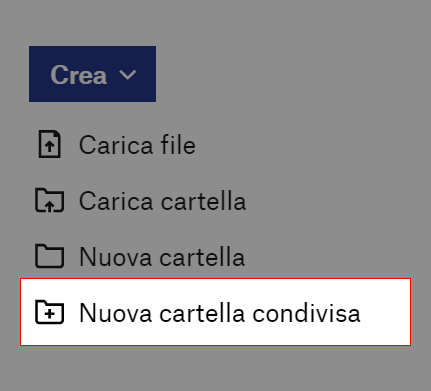
Creare una cartella condivisa. Fai clic su [Nuova cartella condivisa] sul lato destro dello schermo.
-

Seleziona [Vorrei creare e condividere una nuova cartella] e fai clic su [Avanti].
-

Inserisci il nome della cartella condivisa (esempio: share) e l’account Dropbox che ha partecipato al Professional DJ team e fai clic su [Condividi].
-

Fai clic su [Tutti i file] nella barra laterale sinistra.
-

Allinea il cursore al lato sinistro dell’icona della cartella rekordbox, fai clic per selezionare e fai clic su [Sposta].
-

Seleziona la cartella condivisa e fai clic su [Sposta]. La cartella Dropbox viene spostata nella cartella condivisa.
-
Esci da Dropbox.
Lavorare sull’account Dropbox che partecipa al Professional DJ team
Accedi al sito web di Dropbox con l’account Dropbox che ha aderito al Professional DJ team.
-
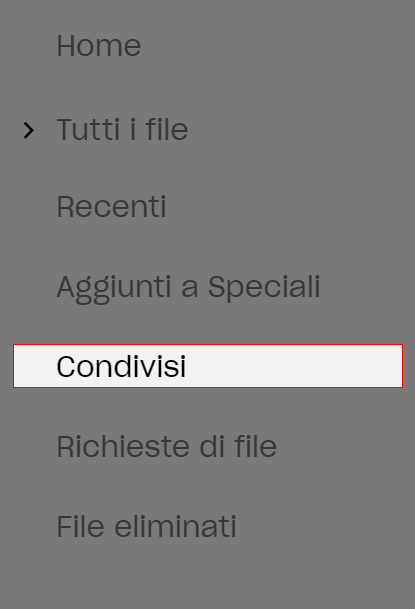
Fai clic su [Condivisi] nella barra laterale sinistra.
-

Allinea il cursore alla cartella condivisa e fai clic su [Aggiungi].
-

Fai clic su [Aggiungi a Dropbox].
-

Fai clic su [Tutti i file] sulla barra laterale sinistra.
-

Fai doppio clic sulla cartella condivisa.
-

Allinea il cursore al lato sinistro dell’icona della cartella rekordbox, fai clic per selezionare e fai clic su [Sposta].
-

Fai clic su [Professional DJ team].
-

Fai clic su [Sposta]. La cartella rekordbox viene spostata nella cartella principale di Dropbox (cartella Professional DJ team).

